9 საუკეთესო გამოსწორება ტელეგრამის ზარებისთვის, რომლებიც არ არის დაკავშირებული Android-სა და iPhone-ზე
Miscellanea / / April 05, 2023
შეგიძლიათ დაუკავშირდეთ მეგობრებსა და ოჯახს Telegram ზარების გამოყენებით Android-სა და iPhone-ზე. თქვენ ასევე შეგიძლიათ შექმნათ ა ტელეფონის ნომრის ბმული Telegram-ზე და გააზიარეთ ზარის დასაწყებად. თუ თქვენს მობილურ ქსელს აკლია სიგნალის სიძლიერე, Telegram ზარები შეიძლება იყოს მხსნელი.

სანამ შეგიძლია შეზღუდეთ ხმოვანი ზარები და შეტყობინებები Telegram-ზე უცხო ადამიანებისგან, მაგრამ აპლიკაცია შეიძლება სასარგებლო იყოს კრიტიკულ სცენარებში. ასევე, ზოგიერთი მომხმარებელი ჩივის, რომ მათ არ შეუძლიათ ტელეგრამის ზარების გამოყენება ტელეფონებზე, მიუხედავად იმისა, სურთ ვინმესთან დარეკვა თუ განახორციელეთ ჯგუფური ვიდეო ზარები Telegram-ზე. აი, როგორ გაასწოროთ Telegram ზარები, რომლებიც არ მუშაობს Android-სა და iPhone-ზე.
1. გამორთეთ ნაკლები მონაცემთა გამოყენება Telegram ზარებისთვის
Telegram აპი გაძლევთ საშუალებას შეზღუდოთ მონაცემთა გამოყენება ხმოვანი ან ვიდეო ზარების განხორციელებისას. ეს სასარგებლოა, განსაკუთრებით მობილური ინტერნეტის მომხმარებლებისთვის. მაგრამ თუ Telegram ზარები არ მუშაობს თქვენს ტელეფონზე, აი, როგორ გამორთოთ ფუნქცია.
Ნაბიჯი 1: გახსენით Telegram თქვენს iPhone-სა და Android-ზე.

ნაბიჯი 2: შეეხეთ პარამეტრებს ქვედა მარჯვენა კუთხეში (iPhone).
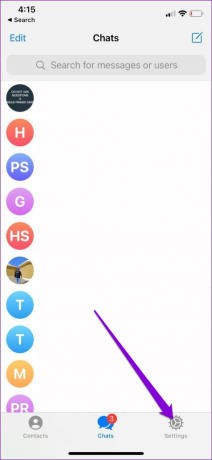
Android-ისთვის, შეეხეთ ჰამბურგერის მენიუს ხატულას ზედა მარცხენა კუთხეში და აირჩიეთ პარამეტრები.


ნაბიჯი 3: შეეხეთ მონაცემთა და შენახვას.

ნაბიჯი 4: შეამოწმეთ, გამორთულია თუ არა ოფცია „გამოიყენეთ ნაკლები მონაცემები ზარებისთვის“ iPhone-ზე. თუ არა, გამორთეთ გადამრთველი პარამეტრის გვერდით მის გამორთვისთვის.
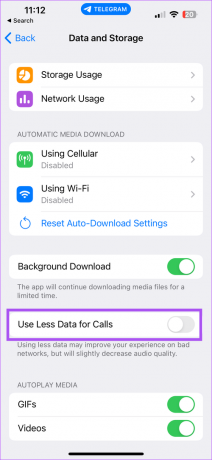
Android-ზე შეეხეთ ოფციას „გამოიყენე ნაკლები მონაცემები ზარებისთვის“ და ამომხტარი ფანჯრიდან აირჩიეთ „არასოდეს“.


ამის შემდეგ, განახორციელეთ ხმოვანი ან ვიდეო ზარი თქვენი Android-იდან ან iPhone-დან.
2. გამორთეთ დაბალი მონაცემთა რეჟიმი (Android)
მონაცემების დაზოგვის მიზნით, თქვენი Android ტელეფონი შეიცავს პარამეტრს, რომ შეზღუდოს მონაცემთა გამოყენება აპების გამოყენებისას, როგორიცაა Telegram. შეგიძლიათ შეამოწმოთ, ჩართულია თუ არა ეს ფუნქცია, რადგან შესაძლოა, Telegram-ის ზარები არ უკავშირდება.
Ნაბიჯი 1: გახსენით პარამეტრების აპი თქვენს Android-ზე.

ნაბიჯი 2: შეეხეთ ქსელს და ინტერნეტს.

ნაბიჯი 3: შეეხეთ მონაცემთა დამზოგს.

ნაბიჯი 4: გამორთეთ გადამრთველი „მონაცემების დამზოგველის“ გვერდით.

დახურეთ პარამეტრები და შემდეგ სცადეთ დარეკვა Telegram-იდან.
3. მობილური ინტერნეტიდან Wi-Fi-ზე გადართვა
პირველი ორი გამოსავალი იყო გამოსადეგი, თუ გსურთ მობილური ინტერნეტის გამოყენება. მაგრამ თუ თქვენი Telegram ზარები ჯერ კიდევ არ არის დაკავშირებული, ჩვენ გირჩევთ გადახვიდეთ სტაბილურ Wi-Fi ქსელზე. ეს უზრუნველყოფს უკეთესი და სტაბილური ინტერნეტის სიჩქარეს Android-სა და iPhone-ზე.
4. გადაერთეთ 5 გჰც სიხშირეზე
ტელეფონზე ინტერნეტის სიჩქარის გასაუმჯობესებლად კიდევ ერთი შესანიშნავი გზაა 5 გჰც სიხშირის დიაპაზონთან დაკავშირება. თუ თქვენ გაქვთ ორმაგი ზოლიანი როუტერი, დაჯექით მასთან უფრო ახლოს და შეამოწმეთ თქვენი ინტერნეტის სიჩქარე. ეს მისცემს Android-ს ან iPhone-ს უკეთესი ინტერნეტ გამტარუნარიანობას და უფრო სწრაფ ჩამოტვირთვებს, ვიდრე 2.4GHz დიაპაზონი.
5. აიძულეთ დატოვება და ხელახლა გაუშვით Telegram
ხანდახან, ჩაკეტილმა პროცესმა, როგორიცაა ატვირთვის ან ჩამოტვირთვის მოლოდინი, შეიძლება შეწყვიტოს აპლიკაციის ნორმალური ფუნქციონირება, როგორიცაა Telegram. თქვენ შეგიძლიათ შეაჩეროთ ნებისმიერი ისეთი პროცესი, რომელიც ანელებს Telegram-ს ან არ გაძლევთ საშუალებას გამოიყენოთ ისეთი ფუნქციები, როგორიცაა ზარების განხორციელება. აი, როგორ უნდა აიძულოთ დატოვება და ხელახლა გაშვება Telegram.
აიფონისთვის
Ნაბიჯი 1: თქვენი iPhone-ის მთავარ ეკრანზე გადაფურცლეთ ზევით და ხანგრძლივად აპის ფანჯრების გამოსავლენად.
ნაბიჯი 2: გადაფურცლეთ მარჯვნივ და მოძებნეთ Telegram. შემდეგ შეეხეთ და გადაფურცლეთ ზემოთ, რომ წაშალოთ Telegram აპი.

ნაბიჯი 3: ხელახლა გაუშვით Telegram აპი, რათა შეამოწმოთ პრობლემა მოგვარებულია თუ არა.

ანდროიდისთვის
Ნაბიჯი 1: გახსენით აპლიკაციის უჯრა და დიდხანს დააჭირეთ Telegram-ის აპის ხატულას და შეეხეთ „i“ ხატულას.

ნაბიჯი 2: აპლიკაციის ინფორმაციის მენიუში შეეხეთ Force Stop-ს.

ნაბიჯი 3: დასადასტურებლად შეეხეთ OK.

დახურეთ აპის ინფორმაციის მენიუ და ხელახლა გაუშვით Telegram აპი, რათა შეამოწმოთ ეს დაგეხმარებათ.
6. მონაცემთა შეუზღუდავი გამოყენების დაშვება (Android)
Telegram-ის ზარების არ დაკავშირების კიდევ ერთი მიზეზი შეიძლება იყოს მონაცემთა გამოყენების შეუზღუდავი ნებართვების არარსებობა. ეს ხშირად ჩნდება პრობლემა, როდესაც ჩართავთ მონაცემთა დაზოგვის ვარიანტებს, როცა ზარები, განსაკუთრებით ვიდეო, მეტ მონაცემს მოიხმარს. აი, როგორ შეამოწმოთ მონაცემთა შეუზღუდავი გამოყენების ვარიანტი.
Ნაბიჯი 1: დიდხანს დააჭირეთ Telegram-ის აპის ხატულას და შეეხეთ „i“ ხატულას.

ნაბიჯი 2: გადადით ქვემოთ და შეეხეთ „მობილური მონაცემები და Wi-Fi“ აპის ინფორმაციის მენიუში.

ნაბიჯი 3: ჩართეთ გადამრთველი „მონაცემთა შეუზღუდავი მოხმარების“ გვერდით.

ამის შემდეგ, დაბალი მონაცემთა რეჟიმის ან მონაცემთა დამზოგის ჩართვა არ იმოქმედებს Telegram აპზე.
7. გამორთეთ დაბალი მონაცემთა რეჟიმი Wi-Fi-სთვის (iPhone)
თუ ტელეგრამის ზარები ჯერ კიდევ არ არის დაკავშირებული თქვენს iPhone-ზე, შეგიძლიათ შეამოწმოთ არის თუ არა დაბალი მონაცემთა რეჟიმი გამორთული Wi-Fi ქსელისთვის. Აი როგორ.
Ნაბიჯი 1: გახსენით პარამეტრების აპი თქვენს iPhone-ზე.

ნაბიჯი 2: შეეხეთ Wi-Fi-ს.

ნაბიჯი 3: შეეხეთ "i" ხატულას თქვენი დაკავშირებული Wi-Fi ქსელის გვერდით.

ნაბიჯი 4: გამორთეთ გადამრთველი „დაბალი მონაცემთა რეჟიმის“ გვერდით, რომ გამორთოთ ფუნქცია.

ნაბიჯი 5: დახურეთ პარამეტრების აპი და გახსენით Telegram, რათა შეამოწმოთ პრობლემა მოგვარებულია თუ არა.

8. შეამოწმეთ კამერისა და მიკროფონის ნებართვები
ბოლო გადაწყვეტაზე გადასვლამდე შეამოწმეთ აქვს თუ არა Telegram აპს კამერისა და მიკროფონის გამოყენების ნებართვა Android-სა და iPhone-ზე. შეგიძლიათ მიჰყვეთ ნაბიჯებს:
აიფონისთვის
Ნაბიჯი 1: გახსენით პარამეტრების აპი თქვენს iPhone-ზე.

ნაბიჯი 2: გადაახვიეთ ქვემოთ და შეეხეთ Telegram-ს.

ნაბიჯი 3: შეამოწმეთ კამერა და მიკროფონი ჩართულია. თუ არა, ჩართეთ შესაბამისი გადამრთველები, რომ ჩართოთ ისინი.

ნაბიჯი 4: დახურეთ პარამეტრების აპი და გახსენით Telegram, რათა შეამოწმოთ პრობლემა მოგვარებულია თუ არა.

ანდროიდისთვის
Ნაბიჯი 1: გახსენით აპლიკაციის უჯრა და დიდხანს დააჭირეთ Telegram-ის აპის ხატულას და შეეხეთ „i“ ხატულას.

ნაბიჯი 2: შეეხეთ ნებართვებს.

ნაბიჯი 3: შეეხეთ კამერას და აირჩიეთ „დაშვება მხოლოდ აპის გამოყენებისას“.
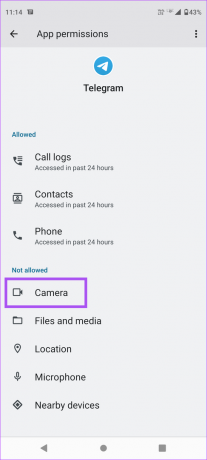
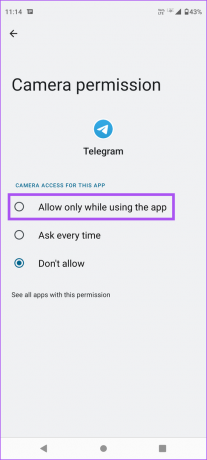
გაიმეორეთ იგივე ნაბიჯი მიკროფონისთვის.
დახურეთ App Info მენიუ და გახსენით Telegram, რათა შეამოწმოთ პრობლემა მოგვარებულია თუ არა.
9. განაახლეთ Telegram
კარგი იდეაა განაახლოთ Telegram აპი თქვენს Android-სა და iPhone-ზე. ეს ამოიღებს შეცდომებს, რამაც შეიძლება გამოიწვიოს პრობლემები Telegram-ის ზარებთან დაკავშირებით.
განაახლეთ Telegram Android-ზე
განაახლეთ Telegram iPhone-ზე
დაესწარით Telegram ზარებს
ხმოვანი და ვიდეო ზარების განხორციელება Telegram-ის აპლიკაციის გამოყენებით შეიძლება ძალიან მოსახერხებელი იყოს მეგობრებთან და კონტაქტებთან სასაუბროდ. მაგრამ როცა ზარები არიან Telegram-ის აპლიკაციის გამოყენებით ხმოვანი და ვიდეო ზარების განხორციელება შეიძლება ძალიან მოსახერხებელი იყოს მეგობრებთან და კონტაქტებთან საუბრისას. მაგრამ როდესაც ზარები არ მუშაობს, კარგი იდეაა პრობლემის მოგვარება. ეს გადაწყვეტილებები დაგეხმარებათ დაუკავშირდეთ საყვარელ ადამიანებს Telegram-ის ზარების გამოყენებით. თუ აღარ აპირებთ ჩატს ან რამდენიმე ადამიანთან დარეკვას, წაიკითხეთ ჩვენი პოსტი როგორ წაშალოთ Telegram კონტაქტები.
ბოლოს განახლდა 2023 წლის 03 იანვარს
ზემოთ მოყვანილი სტატია შეიძლება შეიცავდეს შვილობილი ბმულებს, რომლებიც დაგეხმარებათ Guiding Tech-ის მხარდაჭერაში. თუმცა, ეს არ იმოქმედებს ჩვენს სარედაქციო მთლიანობაზე. შინაარსი რჩება მიუკერძოებელი და ავთენტური.
Დაწერილია
პაურუშ ჩაუდარი
ტექნოლოგიების სამყაროს დემისტიფიკაცია უმარტივესი გზით და ყოველდღიური პრობლემების გადაჭრა, რომლებიც დაკავშირებულია სმარტფონებთან, ლეპტოპებთან, ტელევიზორებთან და კონტენტის სტრიმინგის პლატფორმებთან.

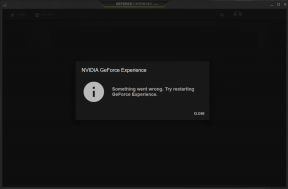
![[SOLVED] 0xc000000e: არჩეული ჩანაწერის ჩატვირთვა ვერ მოხერხდა](/f/743a159063be3adb9733d1cebc2c6680.jpg?width=288&height=384)
![[მოგვარებულია] Windows 10 File Explorer-ის ავარია](/f/e46c78693b520d82c4c647b41e1cff75.png?width=288&height=384)